
Oluline on teada, et on olemas praktilisi viise iPadi ühendamiseks teleriga ja esimene asi on see HDMI-sisendit tuleb kasutada Apple'i adapteri kaudu mis on kõigile kasutajatele kättesaadav. Kui ühendate oma iPadi teleriga mõne meie näidatud meetodi abil, on teil võimalus vaadata fotosid, esitada videoid, surfata Internetis, teha esitlusi, kasutada rakendusi, mänge ja muid ülesandeid. Nii et selles postituses õpime muuhulgas oluliste huvipakkuvate aspektide hulgas ka HDMI-kaabli ühendamist teleri ja iPadiga, seega on soovitatav lugemist jätkata.
Mis on HDMI?
HDMI on tehnoloogia, mis võimaldab teil näha ja kuulda seda, mida näete ühel ekraanil, teises seadmes, mis on selle kaabli kaudu ühendatud. Näiteks selleks, et näha televiisorist, mida te arvutis teete.
Oluline on teada selle akronüümi HDMI (High-Definition Multimedia Interface või Interface) tähendust, hispaania keeles tähendab see kõrglahutusega multimeediat ja see on video vorm, millel on liides kaabli abil, mis saab sarnase nime st HDMI ja võimaldab sisendseadmetel ühendada väljundseadmetega ühendades samasse kaablisse kõrglahutusega video ja HD-heli 8 kanalit, nii et kõik video- ja heliandmed saadetakse ilma pakkimiseta.
Sellel tehnoloogial oli esimene versioon ja seda näidati 2002. aasta lõpus, toetades peaaegu 5 Gbit/S, mis on võrdne eraldusvõimega, mille väärtus koosneb 1080 p 60 HZ ja heli, mis katab 8 kanalit sagedusel 192 kHZ. Teisest küljest on video- ja helistandardid aja möödudes näidanud tugede osas optimaalsemat arengut.
Taasesitus- ja väljundseadmete ühilduvuse tagamiseks tuli HDMI-d õigel ajal värskendada, kuna HDMI versioonis 1,4 oli see juba kaasatud toetama 3D-videoid ja võrguühendust, mis on integreeritud samasse kaablisse, mille kiirus oli 100 Mbit /s.
PlayStation5 ja Xbox Series X konsoolide puhul on HDMI 2.1 kaasas, et nii heli kui ka graafika võimsust maksimaalselt ära kasutada. Teisest küljest on HDMI-kaablil 19 kontakti, millest umbes 12 kuuluvad TMDS-kanalile, mis vastutab heli-, video- ja muude abiandmete suunamise eest. Seal on üks CEC kanali jaoks, mida kasutatakse kaugjuhtimispuldi tööks ja ülejäänu on jagatud mitmeks ülesandeks, mille hulgas on spontaanne uurimine, kui kaabel on ühendatud 5-vatise pingega.
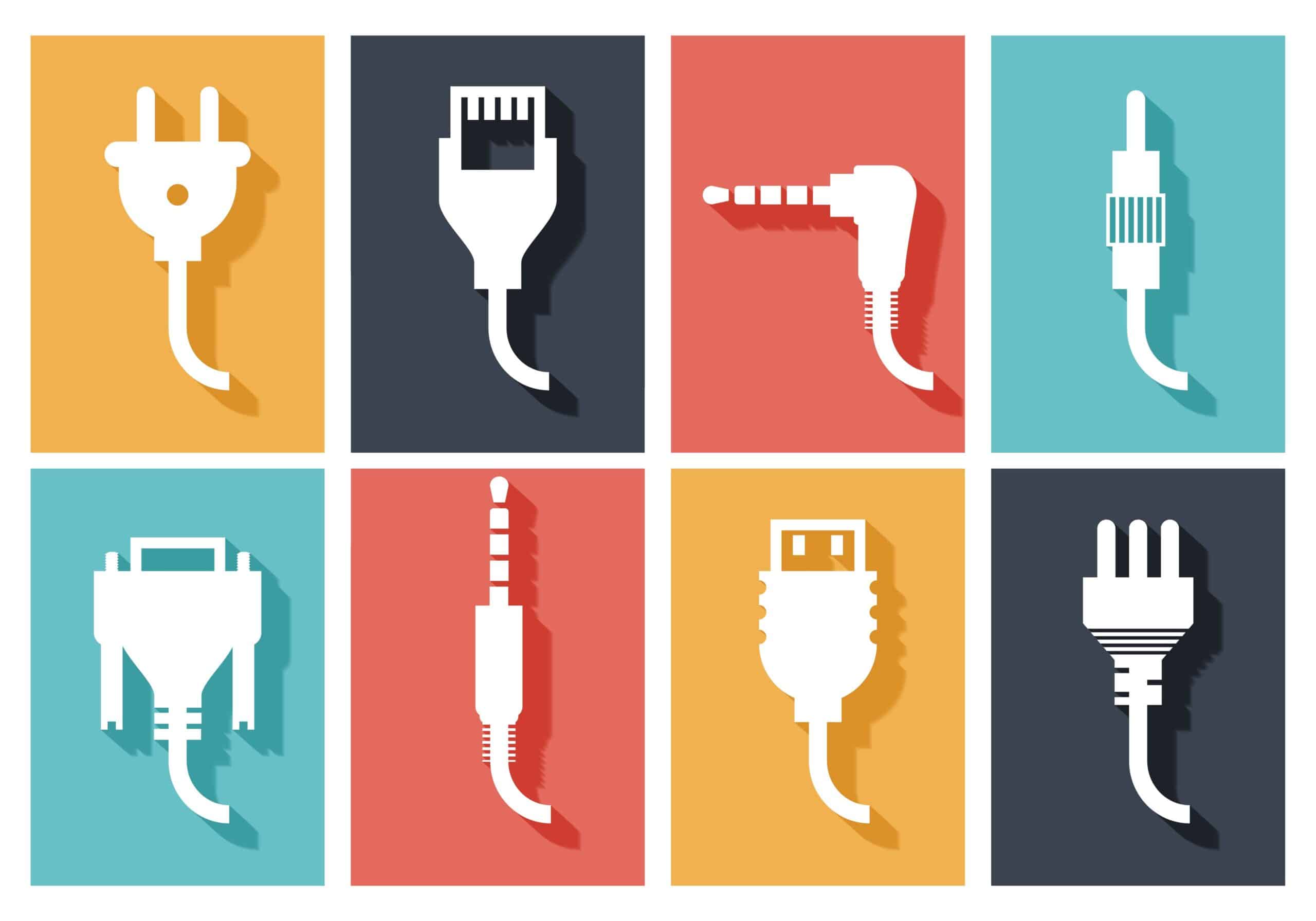
Ühendage iPad teleriga HDMI kaudu
Neile kasutajatele, kes otsivad odavaimat võimalust, on see valik sobiv, kuna Airplay teenuste kasutamine sõltub teie WiFi kvaliteedist. HDMI kaabliga saad ühendada iPadi otse teleriga ja see töötab ideaalselt, ainsaks puuduseks on kaablite olemasolu, mis mõne inimese jaoks võib ebamugav olla.
Teises ideede järjekorras on Apple'il a lai valik iPadi adaptereid ja üks, mis meile huvi pakub, on Lightning to HDMI, mis Apple Store’is maksab ligikaudu 59 eurot ja võimaldab meil iPadi teleriga ühendada, aga seda siis, kui vajame HDMI kaablit, siis Apple poest ja saame selle osta ca 25 euroga, kuigi võiks ikka kasutage mis tahes selle tehnoloogia kaablit, mille leiate odavamate hindadega.
Tuleb märkida, et selle ühendamiseks peate seda tegema ühendage adapter Lightning-pordiga ja siis sama nimetatud kaabliga adapteri külge ja siis ühenda telekaga, sel hetkel peaks ilmuma iPadi ekraan, nii et nagu näha on see lihtne protsess ja paljude kasutajate lemmik.
Ühendage iPad Apple TV abil teleriga
Nüüd, kui teil on Apple TV või plaanite seda osta, saate oma iPadi lihtsalt ja ilma kaabliteta ühendada. Selleks peate aktiveerige Airplay iPadi juhtimiskeskusest ja seejärel valige Apple TV. Sel lihtsal viisil saate teleri ekraani sisu dubleerida.
Kuigi selle meetodi jaoks on teil vaja üsna tõhusat internetti, kuna paljudel juhtudel kipuvad pildid olema viivituse (liigse viivituse) tõttu aeglased, samuti teatud aegadel, kui videot esitatakse täisekraanil ilma nende tumedate ribadeta. erinevad probleemid võivad kajastuda külgedel. Samuti on eeliseks see, et saate seadet kasutada pika vahemaa tagant, kuna Airplay puhul ei pea te kaableid kasutama.
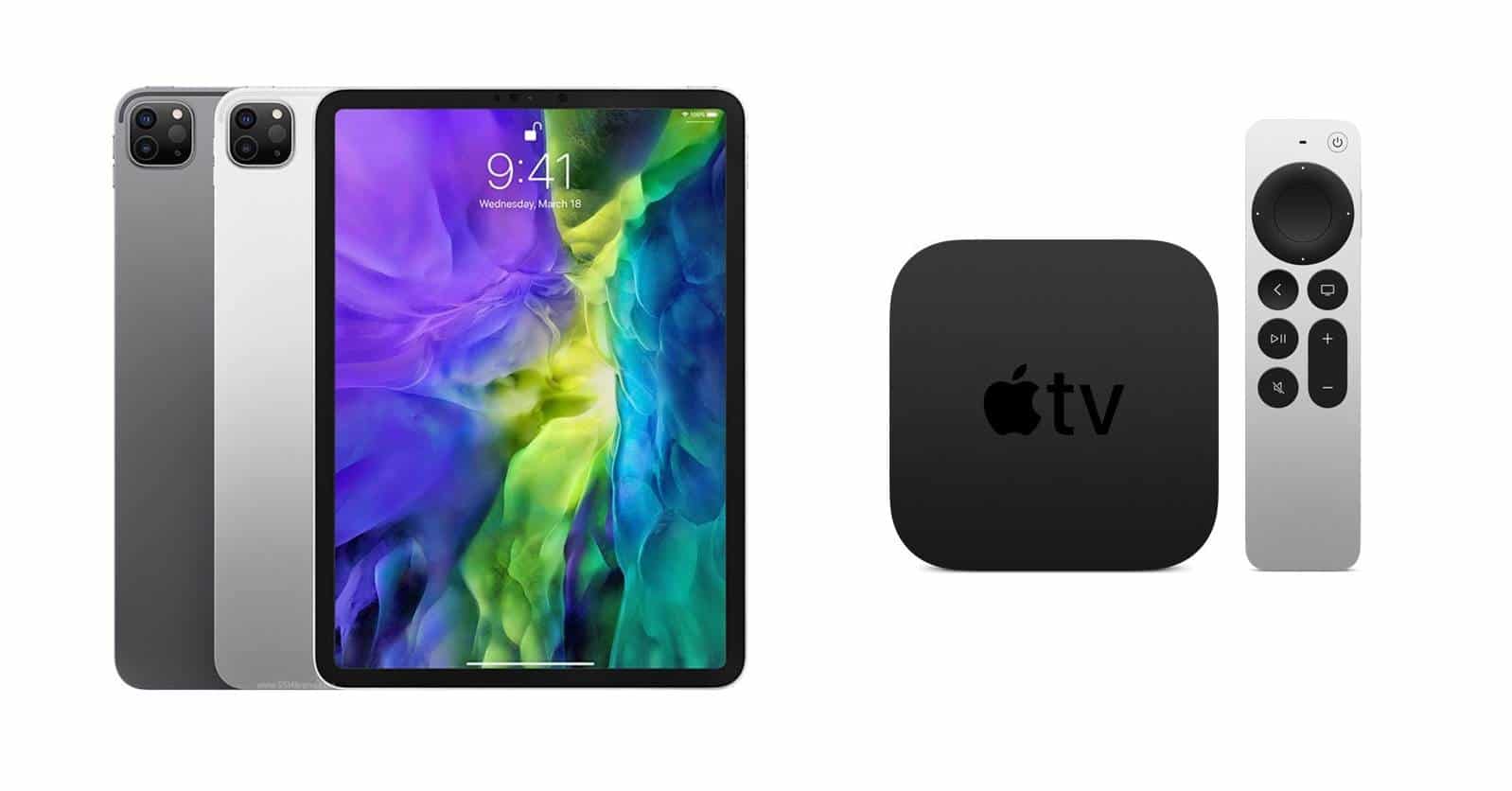
Nagu näete, on HDMI-kaabel väga kasulik, kuna see võimaldab ühendada sülearvuti teleriga või projektoriga, lihtsalt sülearvuti sisselülitamisel ühendame ka HDMI-väljundkaabli, mis on saadaval enamikus aega. Samuti saate seda teha adapteri kaudu, mis on ühendatud teleri või projektori teise otsaga, nii et meie sülearvuti ekraanil on nägemus seadmes, millega ühendasime.
Samuti on võimalik, et seda saab kasutada teise monitori valikuna ilma pilti jagamata, seega on see kasulik, kui tahame skripti saada slaidide esitamise ajal, samuti kui sülearvuti on ühendatud teleri või projektoriga. saab ühendada arvuti töölaua HDMI-tehnoloogiaga monitori või teleriga.
Lõpuks kutsume teid nägema võrdlust ipad või tahvelarvuti